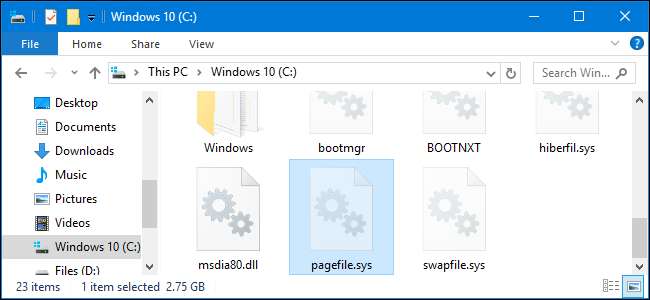
Windows verwendet a Auslagerungsdatei , auch als Auslagerungsdatei bezeichnet, als zusätzlicher virtueller Speicher, wenn Ihr RAM voll ist. Windows kann Ihre Auslagerungsdatei bei jedem Herunterfahren löschen, um sicherzustellen, dass keine vertraulichen Daten in der Auslagerungsdatei auf dem Laufwerk verbleiben.
Wie das funktioniert
VERBUNDEN: Was ist die Windows-Auslagerungsdatei und sollten Sie sie deaktivieren?
Wenn Sie Ihren Computer herunterfahren, wird der Arbeitsspeicher des Systems immer gelöscht - er wird gelöscht, wenn er Strom verliert. Die Auslagerungsdatei ist dies jedoch nicht. Wenn Sie sich Sorgen machen, dass jemand nach vertraulichen Daten sucht, die möglicherweise in Ihrer Auslagerungsdatei verbleiben, kann Windows diese bei jedem Herunterfahren löschen. Dazu werden Nullen in jedes Bit der Auslagerungsdatei geschrieben und vorhandene Daten überschrieben. Wenn jemand die Festplatte von Ihrem Computer zieht, kann er die Auslagerungsdatei nicht auf potenziell vertrauliche Daten untersuchen, die möglicherweise im Speicher gespeichert wurden.
Die Aktivierung dieser Funktion hat einen echten Nachteil. Das Herunterfahren Ihres Computers dauert viel länger. Ihre Abschaltzeit kann von einigen Sekunden bis zu einigen Minuten oder sogar länger dauern. Dies hängt davon ab, wie schnell die Festplatte Ihres Computers ist und wie groß Ihre Auslagerungsdatei ist. Aus diesem Grund löscht Windows die Auslagerungsdatei beim Herunterfahren standardmäßig nicht automatisch. Es ist ein Kompromiss, den die meisten Menschen nicht wollen würden.
Wir empfehlen stattdessen die Verschlüsselung
VERBUNDEN: So aktivieren Sie die Festplattenverschlüsselung unter Windows 10
Anstatt sich auf das Löschen Ihrer Auslagerungsdatei zu verlassen, empfehlen wir Einrichten der Festplattenverschlüsselung wenn möglich auf Ihrem Windows-PC. Wenn Ihre Auslagerungsdatei auf einem verschlüsselten Laufwerk gespeichert ist, müssen Sie sie nicht bei jedem Herunterfahren löschen. Die Auslagerungsdatei wird ebenfalls verschlüsselt. Das bedeutet, dass niemand das Laufwerk ziehen und versuchen kann, die Auslagerungsdatei ohne Ihren Verschlüsselungsschlüssel zu untersuchen.
Noch wichtiger ist, dass die Verschlüsselung auch verhindert, dass Angreifer alle anderen Dateien auf Ihrer Festplatte anzeigen. Wenn Sie Ihre Auslagerungsdatei jedoch auf einem unverschlüsselten Laufwerk speichern oder wenn eine Organisation Thin-Client-Systeme verwendet, kann diese Option hilfreich sein.
Privatanwender: Löschen Sie die Auslagerungsdatei beim Herunterfahren mit dem Registrierungseditor
Wenn Sie eine Home Edition von Windows haben, müssen Sie die Windows-Registrierung bearbeiten, um diese Änderungen vorzunehmen. Sie können dies auch auf diese Weise tun, wenn Sie über Windows Pro oder Enterprise verfügen, sich aber im Gegensatz zum Gruppenrichtlinien-Editor in der Registrierung wohler fühlen. (Wenn Sie jedoch Pro oder Enterprise haben, empfehlen wir die Verwendung des einfacheren Gruppenrichtlinien-Editors, wie im nächsten Abschnitt beschrieben.)
Standardwarnung: Der Registrierungseditor ist ein leistungsstarkes Tool, dessen Missbrauch Ihr System instabil oder sogar funktionsunfähig machen kann. Dies ist ein ziemlich einfacher Hack. Solange Sie sich an die Anweisungen halten, sollten Sie keine Probleme haben. Wenn Sie noch nie damit gearbeitet haben, sollten Sie darüber nachdenken, darüber zu lesen Verwendung des Registrierungseditors bevor Sie anfangen. Und auf jeden Fall Sichern Sie die Registrierung (und dein Computer !) bevor Sie Änderungen vornehmen.
VERBUNDEN: Lernen, den Registrierungseditor wie ein Profi zu verwenden
Öffnen Sie zunächst den Registrierungseditor, indem Sie Windows + R drücken, "regedit" in das angezeigte Dialogfeld "Ausführen" eingeben und die Eingabetaste drücken.
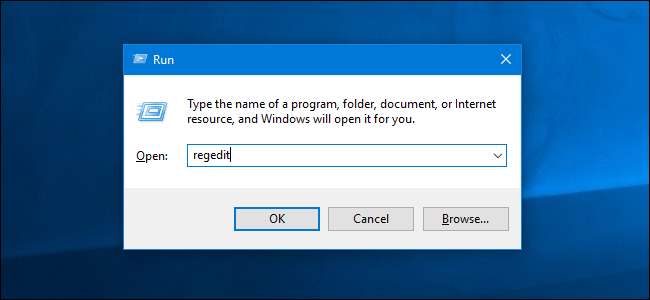
Verwenden Sie die linke Seitenleiste, um zur folgenden Taste zu navigieren.
HKEY_LOCAL_MACHINE \ SYSTEM \ CurrentControlSet \ Control \ Session Manager \ Speicherverwaltung
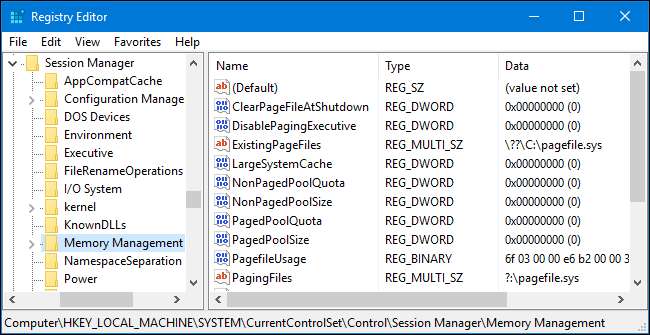
Im rechten Bereich sollte die Einstellung "ClearPageFileAtShutdown" angezeigt werden. Wenn Sie dies nicht tun, klicken Sie im linken Bereich mit der rechten Maustaste auf die Taste "Speicherverwaltung", wählen Sie "Neu"> "DWORD-Wert (32-Bit)" und geben Sie "ClearPageFileAtShutdown" als Namen ein.
Doppelklicken Sie auf
ClearPageFileAtShutdown
Geben Sie im Wertedatenfeld "1" ein und drücken Sie die Eingabetaste.
Sie können jetzt das Registrierungseditorfenster schließen.
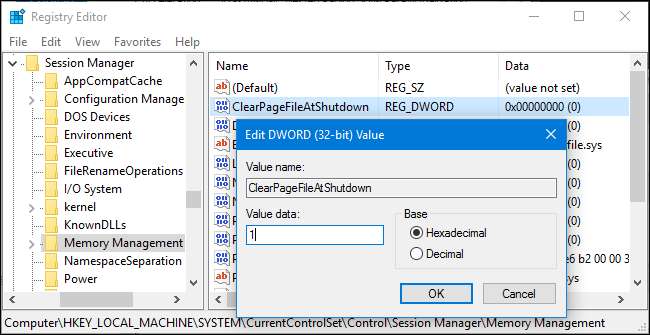
Wenn Windows die Auslagerungsdatei beim Herunterfahren nicht mehr löschen soll, kehren Sie hierher zurück und doppelklicken Sie auf
ClearPageFileAtShutdown
Einstellung und setzen Sie es wieder auf "0".
Laden Sie unseren One-Click Registry Hack herunter

VERBUNDEN: So erstellen Sie Ihre eigenen Windows-Registrierungs-Hacks
Wir haben zwei herunterladbare Registrierungs-Hacks erstellt, die die Arbeit für Sie erledigen. Eine deaktiviert die Einstellung "ClearPageFileAtShutdown" und eine aktiviert sie. Laden Sie das folgende Archiv herunter, doppelklicken Sie auf den Registrierungs-Hack, den Sie verwenden möchten, und fügen Sie die Informationen Ihrer Registrierung hinzu.
Laden Sie ClearPageFileAtShutdown Hacks herunter
Dies sind wirklich nur zwei kleine .REG-Dateien, die den Registrierungswert ändern. Wir haben Ihnen gezeigt, wie Sie oben Änderungen vornehmen können. Wenn Sie jemals sehen möchten, was eine .REG-Datei bewirkt, können Sie mit der rechten Maustaste darauf klicken und "Bearbeiten" auswählen. Und wenn Sie gerne die Registrierung optimieren, können Sie dies tun Machen Sie Ihre eigenen Registry-Hacks .
Pro und Enterprise User: Verwenden Sie den Gruppenrichtlinien-Editor
VERBUNDEN: Verwenden des Gruppenrichtlinien-Editors zum Optimieren Ihres PCs
Wenn Sie eine Professional- oder Enterprise-Edition von Windows verwenden, können Sie Ihre Auslagerungsdatei beim Herunterfahren am einfachsten mithilfe des lokalen Gruppenrichtlinien-Editors von Windows löschen lassen. Es ist ein ziemlich leistungsfähiges Tool. Wenn Sie es also noch nie zuvor verwendet haben, lohnt es sich, sich etwas Zeit zu nehmen lerne was es kann . Wenn Sie sich in einem Unternehmensnetzwerk befinden, tun Sie allen einen Gefallen und wenden Sie sich zuerst an Ihren Administrator. Wenn Ihr Arbeitscomputer Teil einer Domäne ist, ist es wahrscheinlich auch Teil einer Domänengruppenrichtlinie, die die lokale Gruppenrichtlinie ohnehin ersetzt.
Drücken Sie zum Öffnen Windows + R auf Ihrer Tastatur, geben Sie "gpedit.msc" in das angezeigte Dialogfeld "Ausführen" ein und drücken Sie die Eingabetaste.
Wenn die Fehlermeldung angezeigt wird, dass gpedit.msc nicht gefunden wurde, verwenden Sie eine Home Edition von Windows. Sie können dieses Tool nicht verwenden.
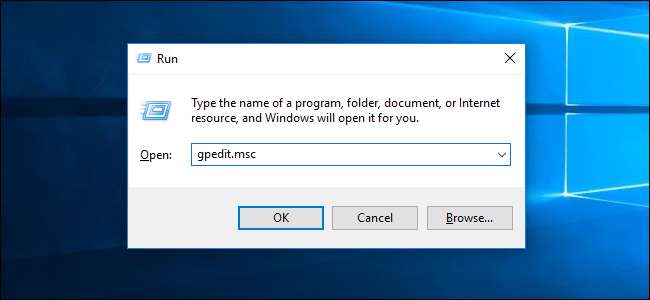
Navigieren Sie im linken Bereich zum Ordner Lokale Computerrichtlinie> Computerkonfiguration> Windows-Einstellungen> Sicherheitseinstellungen> Lokale Richtlinien> Sicherheitsoptionen.
Suchen Sie im rechten Bereich die Option "Herunterfahren: Auslagerungsdatei für virtuellen Speicher löschen" und doppelklicken Sie darauf.
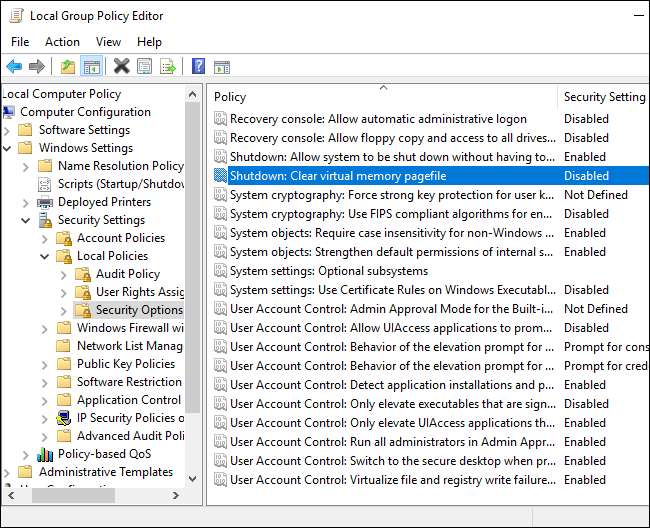
Klicken Sie im angezeigten Eigenschaftenfenster auf die Option "Aktiviert" und klicken Sie auf "OK". Windows löscht die Auslagerungsdatei jetzt bei jedem Herunterfahren.
Sie können jetzt das Gruppenrichtlinien-Editorfenster schließen.
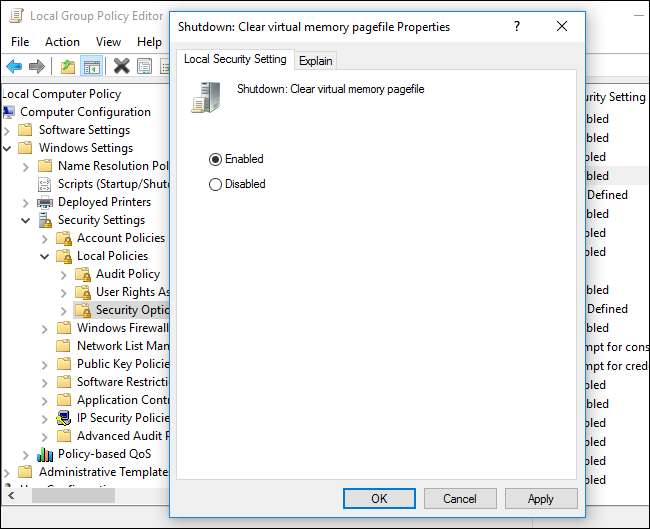
Wenn Sie Windows jemals daran hindern möchten, Ihre Auslagerungsdatei bei jedem Herunterfahren zu löschen, kehren Sie hierher zurück, doppelklicken Sie auf die Einstellung "Herunterfahren: Auslagerungsdatei für virtuellen Speicher löschen" und wählen Sie die Option "Deaktiviert".







